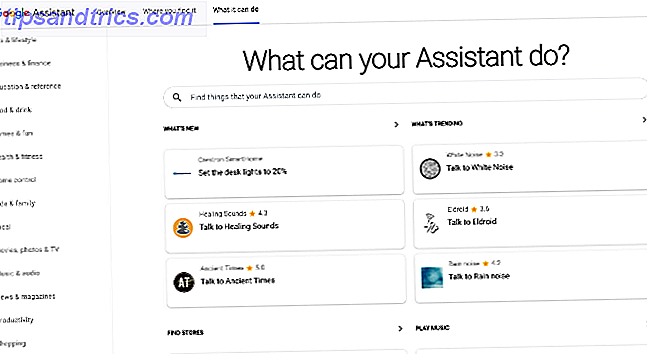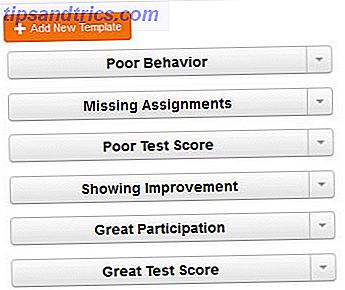Presque tout le monde a un compte Gmail, c'est donc un gros problème que Google a décidé de refondre l'interface. La nouvelle refonte de Gmail a commencé à être lancée, et de nombreux utilisateurs sont déjà en mesure de profiter de nouvelles fonctionnalités intéressantes.
La plupart des nouvelles fonctionnalités de Gmail seront familières aux utilisateurs de la boîte de réception Gmail 10 Super Efficient Ways Inbox par Gmail. organisation et gestion d'email. Il peut vous simplifier la gestion des flux de messagerie. Découvrez si Inbox by Gmail peut être le meilleur choix pour vous. Lire la suite, mais certains sont totalement nouveaux.
Toutes les fonctionnalités n'ont pas encore été publiées, mais celles qui sont disponibles sont géniales. Nous allons vous donner un aperçu de la façon de les utiliser et jeter un coup d'œil à ce qui arrive bientôt.
Comment obtenir la nouvelle refonte de Gmail
Si vous n'avez pas encore activé l'interface Gmail redessinée, il vous suffit de cliquer sur le bouton Paramètres et de sélectionner Essayer le nouveau Gmail :
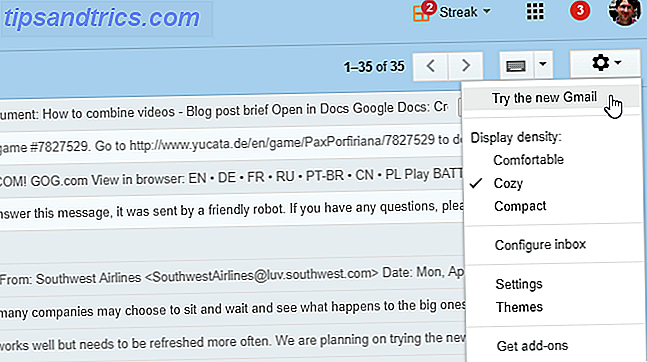
La page sera rechargée et le nouveau Gmail apparaîtra.
Voici quelques-unes des fonctionnalités intéressantes que vous obtiendrez:
1. Réponse intelligente dans Webmail
Si vous avez déjà utilisé les applications mobiles Gmail ou Inbox, vous avez probablement vu Smart Reply.
Google utilise des algorithmes d'apprentissage automatique 3 façons magiques L'intelligence artificielle peut sauver votre temps 3 façons magiques L'intelligence artificielle peut sauver votre temps L'intelligence artificielle est à la fine pointe. Mais le but ultime est de simplifier nos vies. Nous regardons comment l'IA peut écrire vos courriels, planifier vos réunions et gagner du temps. En savoir plus pour apprendre les modèles de vos réponses et vous présente trois options qu'il pense que vous pourriez utiliser. Et il est étonnamment bon de choisir des réponses raisonnables.
La refonte de Gmail apporte cette fonctionnalité à votre navigateur.
Pour voir vos options de réponse intelligente, faites défiler jusqu'au bas d'un e-mail. S'il y a des options disponibles, elles seront clairement affichées:

Cliquez sur l'un pour commencer une réponse avec cette réponse, ajouter tout ce que vous voulez, et l'envoyer.
Gmail n'affiche pas toujours les options de réponse intelligente. Il est préférable de suggérer des réponses à des questions simples.
2. Effectuez des actions plus rapidement depuis la boîte de réception
Pour effectuer une action dans votre boîte de réception avant la refonte de Gmail, vous devez sélectionner un e-mail et choisir l'action en haut de la fenêtre. Ce n'était pas difficile, mais Google l'a rendu encore plus facile.
Maintenant, vous pouvez passer la souris sur le côté droit d'un e-mail dans votre boîte de réception pour voir les options suivantes:

Archive, Delete et Mark as Read sont facilement accessibles (tout comme les add-ons et snooze, dont nous parlerons dans un instant).
Il est toujours plus rapide de sélectionner de nombreux courriels avec votre souris et d'utiliser un raccourci clavier Gmail Raccourcis clavier Gmail les plus utiles Tout le monde devrait connaître les raccourcis clavier les plus utiles Gmail Tout le monde devrait savoir La meilleure façon de booster votre productivité Gmail les tâches. Lire la suite pour gérer vos emails, mais c'est certainement une amélioration par rapport au système précédent.
Vous pouvez également ouvrir les pièces jointes depuis la boîte de réception au lieu d'ouvrir l'e-mail en premier.
Pour ce faire, vous devez toutefois définir la densité d'affichage sur "Par défaut". Cliquez sur la roue dentée dans l'angle supérieur droit, sélectionnez Afficher la densité et choisissez Par défaut :

Vous ne verrez pas autant de courriels sans défilement que vous le feriez avec une densité confortable ou compacte. Mais vous pouvez voir les pièces jointes, ce qui est génial si vous avez tendance à en ouvrir beaucoup:

Il vous suffit de cliquer sur l'une des pièces jointes pour l'ouvrir dans une visionneuse ou dans Google Drive.
3. Barre latérale droite repliable
L'une des nouvelles fonctionnalités de Gmail que vous remarquerez tout de suite est la barre latérale repliable sur le côté droit de votre boîte de réception. Par défaut, il existe des icônes pour Google Agenda, Google Keep et Google Tâches.
Cliquez simplement sur l'un d'entre eux pour ouvrir une barre latérale mince:

Vous pouvez facilement consulter votre agenda, vos fichiers conservés et vos tâches dans votre boîte de réception. (Maintenant, il sera plus facile de profiter de Google Keep et de ses utilisations créatives 10 façons créatives d'utiliser Google Keep Every Day 10 façons créatives d'utiliser Google Keep Every Day Google Keep est une application de prise de notes simple, mais sa simplicité cache son utilité Voici dix conseils et idées pour utiliser Google Keep pour les petites choses quotidiennes de la vie.
4. Email Snooze
De nombreux clients de messagerie (y compris Inbox) ont une fonction de répétition. Vous cliquez sur répéter, dire au client quand vous voulez que l'email réapparaisse dans votre boîte de réception, et il disparaît. Quand vient le temps, ça revient.
C'est une excellente option pour les emails que vous ne pouvez pas traiter tout de suite. Avant la refonte de Gmail, vous devez archiver un e-mail et n'oubliez pas de revenir en arrière et de le retrouver plus tard. Ce n'était pas aussi pratique.
Maintenant, cependant, tout ce que vous avez à faire est de cliquer sur le bouton "snooze" de votre boîte de réception et de sélectionner une heure:

Le même bouton apparaît également au-dessus de votre e-mail lorsque vous consultez un message:

5. Meilleure gestion des ajouts
Les add-ons Gmail ont toujours été un excellent moyen de tirer le meilleur parti du navigateur client de Gmail. Il existe des modules complémentaires pour la planification d'e-mails, l'ajout de signatures, l'ajout d'éléments à partir d'un logiciel de gestion de projet, etc.
Et maintenant, lorsque vous avez ajouté l'un de ces modules à Gmail, vous pouvez voir son icône dans la barre latérale de droite et les courriers électroniques applicables:

Cliquez sur l'icône dans la barre latérale pour lancer l'extension. Cliquez sur l'icône du message pour activer l'extension et effectuer une action avec cet e-mail.
Les modules complémentaires sont toujours disponibles dans la barre au-dessus de l'affichage des e-mails.
Plus de fonctionnalités Gmail à venir
Au moment de la rédaction de ce document, les caractéristiques ci-dessus sont largement disponibles. Les fonctionnalités énumérées ci-dessous, cependant, n'ont pas encore été déployées. Google indique qu'ils les présenteront aux utilisateurs dans les prochaines semaines.
Au moment où vous lisez ceci, certaines ou toutes ces fonctionnalités peuvent être disponibles:
Nouvelles fonctionnalités pour le navigateur Gmail
La fonction la plus intéressante que nous verrons bientôt dans Gmail rappelle davantage Snapchat que Inbox. Le mode confidentiel de Gmail vous permet de «supprimer l'option de transférer, copier, télécharger ou imprimer des messages».

Il semble probable qu'il y aura des façons de contourner cela, mais c'est un pas dans la bonne direction pour la sécurité Gmail Comment sécuriser votre compte Gmail en 3 étapes faciles Comment sécuriser votre compte Gmail en 3 étapes faciles Pour beaucoup d'entre nous, obtenir notre Gmail les comptes piratés seraient la fin du monde. Ne laissez pas cela arriver! Tout cela prend trois étapes faciles pour garder votre compte sécurisé. Lire la suite . Vous pouvez également définir une date d'expiration après laquelle l'e-mail disparaîtra. Et révoquer l'accès quand c'est nécessaire.
Dans le cas où vous êtes curieux, cela fonctionne essentiellement en stockant le contenu de l'e-mail sur Google Drive et en envoyant un lien vers votre destinataire. Vous contrôlez ensuite les autorisations d'accès sur ce lien.
Une autre fonctionnalité apportée par Inbox est le " Nudge ". Si vous recevez un email et que vous n'y avez pas répondu dans quelques jours, Google vous le rappellera:

Nouvelles fonctionnalités pour Mobile Gmail
Google n'a pas dit grand-chose de ce qui se passe avec la refonte de l'application mobile Gmail, mais il a ajouté deux nouvelles fonctionnalités: des notifications personnalisées et des suggestions de désabonnement.
Les notifications personnalisées vous permettent d'obtenir des notifications sur un sous-ensemble de courriels qui vous intéresse. C'est un excellent moyen de réduire les notifications sans rien manquer d'important.

Et les suggestions de désabonnement sont exactement ce qu'elles ressemblent: si Google pense que vous ne vous souciez pas de l'un de vos abonnements, il vous suggérera de vous désabonner.
J'espère que vous gérez déjà bien vos abonnements, mais si ce n'est pas le cas, Google vous aidera.
L'avenir de Gmail et de la boîte de réception
La plupart des nouvelles fonctionnalités de Gmail ont été transférées depuis Inbox, l'application de messagerie expérimentale de Google.
Alors qu'est-ce qui est en magasin pour Inbox maintenant?
Le responsable produit principal de Gmail a déclaré à The Verge qu'il deviendrait un banc d'essai pour les nouvelles fonctionnalités. C'est un peu ce qu'il était dans le passé, mais il semble que le plan général sera d'introduire de nouvelles fonctionnalités dans Inbox, de voir comment elles fonctionnent, de les modifier, puis de les importer dans Gmail.
Il semblerait que Google aurait inclus toutes les fonctionnalités que vous pourriez vouloir dans un client de messagerie, mais ils continuent à apporter de nouvelles idées à la table. Ces nouvelles fonctionnalités Gmail sont un pas en avant subtil, mais important, et Google continuera à innover.
Jusque-là, continuez à vérifier Gmail 21 façons de vérifier Gmail vous probablement jamais considéré 21 façons de vérifier Gmail vous probablement jamais considéré Il existe plusieurs façons de vérifier votre boîte de réception Gmail. Voici plusieurs méthodes pour jeter un coup d'œil à votre courriel sur tous les appareils possibles. Lire la suite dans les nombreuses façons que vous pouvez.